Отправляйте файлы со смартфона Android на Windows 10 с помощью Bluetooth
Хотя сети Wi-Fi(Wi-Fi) и облачные хранилища в наши дни широко распространены, вы все равно можете оказаться в ситуации, когда вы не можете использовать их для отправки файлов со смартфона Android(Android smartphone) на ноутбук или планшет с (laptop or tablet)Windows 10 . Что вы можете сделать, если у вас нет USB - кабелей? Ответ заключается в отправке файлов со смартфона Android(Android smartphone) на ноутбук с Windows 10 с помощью (Windows 10)Bluetooth . Хотя это не так просто, как хотелось бы, но и не слишком сложно. Вот как передавать файлы с устройств Android на устройства Windows 10 с помощью Bluetooth :
Шаг 1(Step 1) . Подключите смартфон Android к (Android smartphone)ноутбуку или планшету(laptop or tablet) с Windows 10 .
Начните с включения Bluetooth на смартфоне Android и ноутбуке с Windows(Android smartphone and Windows laptop) , а затем соедините их вместе. Если вы не знаете, как это сделать, выполните шаги, подробно описанные в этом руководстве: Подключите(Connect) смартфон Android(Android smartphone) к ноутбуку с Windows 10 ( планшет или ПК(tablet or PC) ) с помощью Bluetooth .

Шаг 2(Step 2) . Подготовьте(Prepare) Windows 10 к приему файлов по Bluetooth
Чтобы получить файл на свой компьютер с Windows 10 со (Windows 10)смартфона Android(Android smartphone) , вы должны сначала сообщить Windows 10 , что вы собираетесь это сделать. Как и все остальное в Windows , это можно сделать несколькими способами. Один из способов — через приложение « Настройки(Settings) »: запустите его, а затем перейдите в « Устройства(Devices) » .

В категории « Устройства(Devices) » перейдите к « Bluetooth и другие устройства»,(Bluetooth & other devices,") а затем прокрутите вниз в правой части окна, пока не найдете ссылку «Отправлять или получать файлы через Bluetooth». ("Send or receive files via Bluetooth.")Как только вы это сделаете, щелкните или коснитесь его, и должен открыться мастер передачи файлов Bluetooth .(Bluetooth File Transfer)

Откроется мастер передачи файлов Bluetooth . (Bluetooth File Transfer)Он дает вам два варианта: «Отправить файлы»("Send files") или «Получить файлы». ("Receive files.")Зная, что вы хотите отправить какие-то файлы со своего Android-смартфона(Android smartphone) , вы должны выбрать «Получить файлы».("Receive files.")

Затем мастер передачи файлов Bluetooth(Bluetooth File Transfer) сообщает, что Windows 10 «ожидает подключения».("waiting for a connection.")

Вы можете перейти к следующему разделу этого руководства, в котором описаны другие методы выполнения шага 2(step 2) в этом руководстве.
Бонус: альтернативы для шага 2
Вы также можете открыть тот же мастер и подготовить Windows 10 к приему файлов по Bluetooth , щелкнув правой кнопкой мыши значок Bluetooth(Bluetooth icon) в области уведомлений(notification area) на панели задач. В контекстном меню выберите «Получить файл».("Receive a File.")

Наконец, третий быстрый способ запустить мастер передачи файлов Bluetooth(Bluetooth File Transfer) на любом ПК(Windows PC) с Windows — использовать окно «Выполнить»(Run window) (нажмите Win + R на клавиатуре), введите fsquirt.exe и нажмите или коснитесь OK .

Теперь пришло время отправить нужные файлы со смартфона Android(Android smartphone) на ноутбук с Windows 10.
Шаг 3(Step 3) . Делитесь файлами со своего Android-смартфона(Android smartphone) с Windows 10 через Bluetooth
На смартфоне Android(Android smartphone) выберите файлы, которые вы хотите передать, и коснитесь параметра « Поделиться(Share) ». Вы можете сделать это из любого приложения, которое может открывать файлы, которые вы хотите отправить. Например, вы можете выбрать и поделиться фотографиями с помощью приложения Google Фото(Google Photos) , а также приложения Галерея(Gallery) . Точно так же вы должны иметь возможность обмениваться документами с помощью приложения « Файлы»(Files) , а также из папки « Загрузки(Downloads) », если они там сохранены.
Независимо от того, какое приложение вы используете, выберите файлы, которые вы хотите передать, и найдите кнопку « Поделиться ». (Share)В Google Фото(Google Photos) , например, кнопка « Поделиться(Share) » выглядит так:
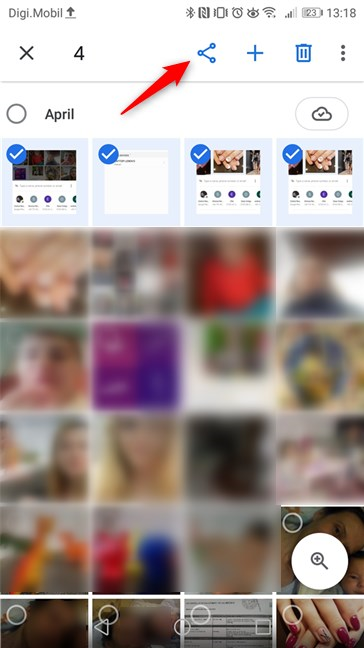
После того, как вы нажмете кнопку « Поделиться(Share) », ваш Android-смартфон(Android smartphone) должен спросить, с кем или как поделиться выбранными вами файлами. Прокрутите(Scroll) доступные варианты и выберите Bluetooth .
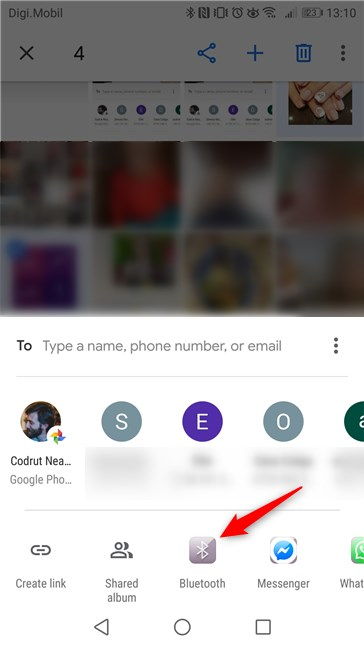
Ваш Android-смартфон(Android smartphone) должен позволять вам выбирать, на какое устройство Bluetooth(Bluetooth device) вы хотите отправлять файлы. Нажмите на ПК или устройство(PC or device) с Windows 10 .
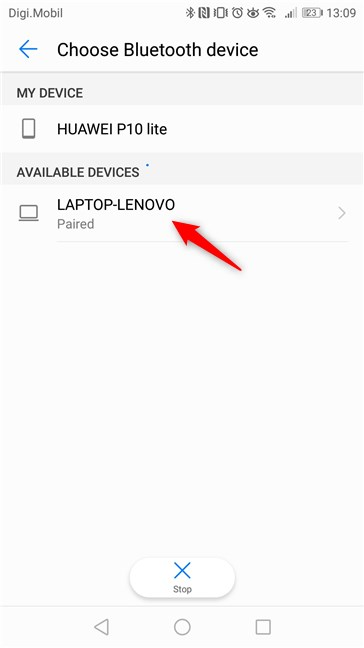
Это все, что вам нужно сделать на своем Android-смартфоне(Android smartphone) . Теперь пришло время вернуться к Windows 10 .
Шаг 4(Step 4) . Получите файлы в Windows 10 и выберите, где их сохранить
На вашем ПК или устройстве(PC or device) с Windows 10 передача(Bluetooth transfer) по Bluetooth должна была начаться автоматически. Вам просто нужно дождаться передачи всех файлов.

Как только все файлы будут получены Windows 10 , вам будет показана сводка. Вас также спросят о месте, где вы хотите сохранить полученные файлы. Оставьте default folder or click/tap « Обзор(Browse) » , чтобы выбрать новое местоположение, если это то, что вы хотите. По завершении нажмите или коснитесь (click or tap) «Готово(Finish) » .

Вот и все! Файлы, которые вы отправляли по Bluetooth со своего Android-смартфона(Android smartphone) , теперь доступны в Windows 10 .
Используете ли вы Bluetooth для отправки файлов со смартфона Android(Android smartphone) на ноутбук с Windows 10?
Нам любопытно, делают ли люди это до сих пор. Это несколько запутанный способ отправки файлов в период, когда сети Wi(WiFi) -Fi и облачное хранилище являются обычным явлением. Вы по-прежнему отправляете файлы по Bluetooth ? В каких обстоятельствах вы это делаете? Кроме того, не стесняйтесь делиться советами(share advice) или задавать любые вопросы, которые могут у вас возникнуть, в разделе комментариев ниже.
Related posts
Connect Android phone до Windows 10 laptop or PC через Bluetooth
Как удалить телефон от Windows 10 (Unlight Phone)
Как автоматически заблокировать Windows 10 на смартфоне
Как подключить мой Android-смартфон к моему ПК с Windows 10
Как подключить iPhone к компьютеру с Windows 10?
Как настроить параметры и чувствительность мыши в Windows 10
Как установить Windows 11 и Windows 10 на USB-накопитель (Windows To Go)
Как настроить звуковые схемы для Windows 10
Как использовать Check Disk (ЧКДСК), чтобы проверить и исправить ошибки жесткого диска в Windows 10
Как использовать диктофон в Windows 10 для записи звука
7 способов настроить яркость экрана в Windows 10
Как выбрать по умолчанию GPU для игр или приложений в Windows 10
Как использовать телефон Android в качестве веб-камеры для ПК
Как проецировать на телевизор или монитор с Windows 10 Mobile с помощью Miracast
5 способов переименовать любой диск в Windows 10
3 способа включить Bluetooth на Android (включая устройства Samsung)
Как передавать файлы другим пользователям с помощью Bluetooth из Windows 10 Mobile
У вашего Android есть NFC? Узнайте, как его активировать
Как включить и выключить экономию заряда батареи в Windows 10
.ICM вариант № Как с его помощью установить цветовой профиль в Windows 10?
